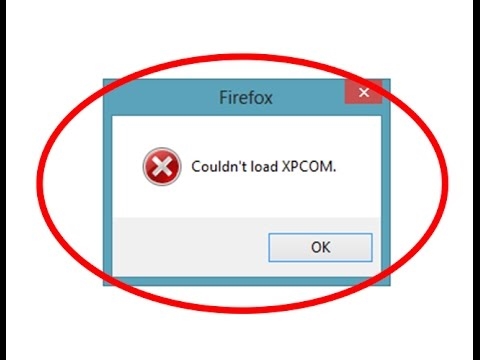মজিলা ফায়ারফক্স ব্রাউজারটি খোলার চেষ্টা করার সময়, ব্যবহারকারী কোনও সিস্টেম বার্তা গ্রহণ করতে পারে যেখানে এটি বলা হয়েছে: "Xpcom.dll ফাইলটি অনুপস্থিত"। এটি প্রায়শই একটি সাধারণ ত্রুটি যা বহু কারণে ঘটে: একটি ভাইরাস প্রোগ্রামের হস্তক্ষেপের কারণে, ব্যবহারকারীর ভুল ক্রিয়াকলাপ বা ব্রাউজারটি নিজেই ভুল আপডেট হওয়ার কারণে। এক বা অন্য উপায়, নিবন্ধে আপনি সমস্যা সমাধানের সমস্ত সম্ভাব্য উপায় খুঁজে পাবেন।
আমরা ত্রুটিটি xpcom.dll ঠিক করেছি
ব্রাউজারটি আবার ঠিকমতো কাজ শুরু করার জন্য, ত্রুটিটি সমাধানের জন্য তিনটি উপায় রয়েছে: একটি বিশেষ প্রোগ্রাম ব্যবহার করে লাইব্রেরি ইনস্টল করুন, অ্যাপ্লিকেশনটি পুনরায় ইনস্টল করুন, বা নিজেকে হারিয়ে যাওয়া xpcom.dll লাইব্রেরি ইনস্টল করুন।
পদ্ধতি 1: DLL- ফাইলস ডটকম ক্লায়েন্ট
এই প্রোগ্রামটি ব্যবহার করে, আপনি অল্প সময়ের মধ্যে xpcom.dll ইনস্টল করতে পারেন, যার পরে মোজিলা ফায়ারফক্স শুরু করার সময় ত্রুটিটি ঠিক হয়ে যাবে।
ডিএলএল- ফাইলস.কম ক্লায়েন্টটি ডাউনলোড করুন
এটি করতে, ডিএলএল- ফাইলস ডটকম ক্লায়েন্ট চালু করুন এবং নির্দেশাবলী অনুসরণ করুন:
- উপযুক্ত ক্ষেত্রে লাইব্রেরির নাম লিখুন এবং অনুসন্ধান করুন।
- প্রাপ্ত ফাইলগুলিতে, আপনার প্রয়োজনীয়তাগুলি পূরণ করে এমন একটিতে ক্লিক করুন (আপনি যদি গ্রন্থাগারের নাম পুরোপুরি প্রবেশ করান তবে আউটপুটে কেবল একটি ফাইল থাকবে)।
- বোতাম টিপুন "ইনস্টল করুন".
প্রক্রিয়াটি সম্পূর্ণ হওয়ার পরে, xpcom.dll গ্রন্থাগারটি সিস্টেমে ইনস্টল করা হবে এবং ব্রাউজারটি চালু করার সাথে সমস্যার সমাধান হবে।
পদ্ধতি 2: মজিলা ফায়ারফক্স পুনরায় ইনস্টল করুন
মোজিলা ফায়ারফক্স ইনস্টল করার সময় xpcom.dll ফাইলটি সিস্টেমে প্রবেশ করে, অর্থাৎ ব্রাউজারটি ইনস্টল করে আপনি পছন্দসই লাইব্রেরি যুক্ত করবেন। তবে তার আগে ব্রাউজারটি পুরোপুরি মুছে ফেলা উচিত। আমাদের ওয়েবসাইটে আমাদের এই বিষয়ে বিস্তারিত নির্দেশনা রয়েছে।
আরও: সম্পূর্ণভাবে আপনার কম্পিউটার থেকে মোজিলা ফায়ারফক্স সরান
অপসারণের পরে, আপনাকে ব্রাউজার ইনস্টলারটি ডাউনলোড করে আবার ইনস্টল করতে হবে।
মজিলা ফায়ারফক্স ডাউনলোড করুন
পৃষ্ঠায় একবার, বোতামে ক্লিক করুন এখনই ডাউনলোড করুন.
এর পরে, ইনস্টলারটি আপনার নির্দিষ্ট ফোল্ডারে ডাউনলোড করা হবে। এটিতে যান, ইনস্টলারটি চালান এবং নির্দেশাবলী অনুসরণ করুন:
- যেহেতু ব্রাউজারটি ইনস্টল করা হয়েছিল, আপনি পূর্বে করা পরিবর্তনগুলি মুছবেন কিনা তা আপনি চয়ন করতে পারেন। অতীতে ফায়ারফক্সের কাজ নিয়ে সমস্যা ছিল এই কারণে, বাক্সটি চেক করে ক্লিক করুন "রিসেট".
- ইনস্টলেশন শেষ হওয়ার জন্য অপেক্ষা করুন।
এর পরে, বেশ কয়েকটি সিস্টেম ক্রিয়া সম্পাদন করা হবে এবং নতুন মোজিলা ব্রাউজার স্বয়ংক্রিয়ভাবে শুরু হবে।
পদ্ধতি 3: xpcom.dll ডাউনলোড করুন
মজিলা ফায়ারফক্স শুরু করার জন্য যদি আপনার এখনও xpcom.dll গ্রন্থাগার ফাইলের প্রয়োজন হয় তবে শেষ উপায়টি এটি নিজেই ইনস্টল করা। এটি উত্পাদন করা বেশ সহজ:
- আপনার কম্পিউটারে xpcom.dll গ্রন্থাগারটি ডাউনলোড করুন।
- ডাউনলোড ফোল্ডারে যান।
- হটকি ব্যবহার করে এই ফাইলটি অনুলিপি করুন Ctrl + C বা একটি বিকল্প চয়ন করে "কপি করো" প্রসঙ্গ মেনুতে।
- নিম্নলিখিত ডিরেক্টরিগুলির মধ্যে একটিতে সিস্টেম ডিরেক্টরিতে যান:
সি: উইন্ডোজ সিস্টেম 32(32-বিট সিস্টেমের জন্য)সি: উইন্ডোজ সিএসডাব্লু 64 64(64৪-বিট সিস্টেমের জন্য)গুরুত্বপূর্ণ: আপনি যদি উইন্ডোজের কোনও সংস্করণ ব্যবহার করেন যা 7 তম আগে প্রকাশিত হয়েছিল, তবে সিস্টেম ডিরেক্টরিটি ভিন্নভাবে ডাকা হবে। আপনি আমাদের ওয়েবসাইটে সম্পর্কিত অনুচ্ছেদে আরও বিশদে এই বিষয়টির সাথে নিজেকে পরিচিত করতে পারেন।
আরও পড়ুন: কম্পিউটারে ডায়নামিক লাইব্রেরি ফাইল কীভাবে ইনস্টল করবেন
- ক্লিক করে লাইব্রেরি ফাইলটি সেখানে রাখুন Ctrl + V বা নির্বাচন করে "সন্নিবেশ" প্রসঙ্গ মেনুতে।
এর পরে, সমস্যাটি অদৃশ্য হওয়া উচিত। এটি যদি না ঘটে থাকে তবে লাইব্রেরিটি নিজে থেকেই সিস্টেমে নিবন্ধভুক্ত ছিল না। আপনাকে নিজেই করতে হবে। আমাদের সাইটে আমাদের এই বিষয়ে একটি বিস্তারিত গাইড রয়েছে, যা আপনি এই লিঙ্কটিতে ক্লিক করে নিজেকে পরিচিত করতে পারেন।